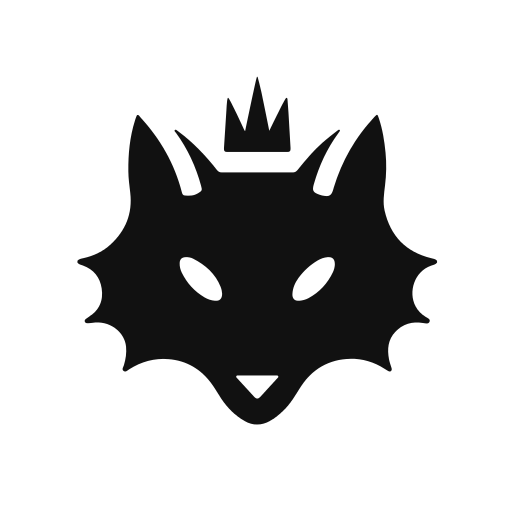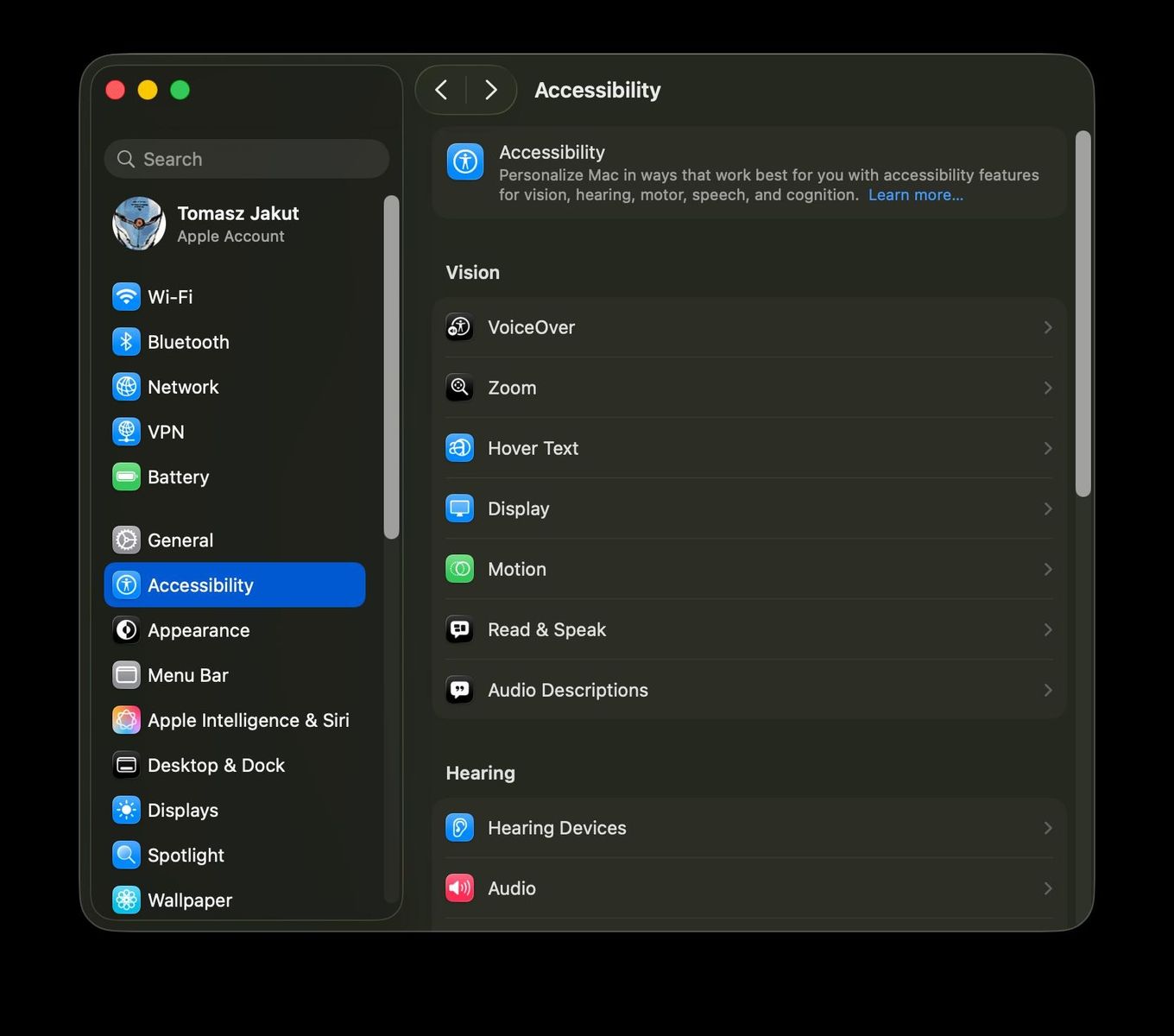W końcu – kupiłem sobie Stream Deck. Ktoś powie: fanaberia. Ktoś inny może doda: te programisty 15k nie mają już na co kasy wydawać… I może choćby to prawda, nie jest to gadżet niezbędny do pracy, ale z drugiej strony jest to gadżet niezwykle przydatny. Nie tylko dla gracza czy streamera na YT czy Twitch’u – ale również dla programisty – i o tym będzie właśnie ten wpis…
A na co to komu…?
Dla niewtajemniczonych – Elgato Stream Deck to panel macro – czyli zewnętrzne urządzenie z przyciskami (pod którymi kryją się małe ekraniki), które dzięki dołączonego systemu możemy powiązać z konkretnymi funkcjami w systemie operacyjnym.
Urządzenie to zwykle jest używane przez streamerów, czyli osoby tworzące treści video. Tacy twórcy przeważnie korzystają z programu OBS (w różnych wcieleniach), a taki zewnętrzny panel z przyciskami jest bardzo pomocny do szybkiego sterowania streamem – do przełączania scen, uruchamiania efektów, włączania/wyłączania urządzeń takich jak mikrofon, kamera itp.
Oczywiście wszystkie te funkcje są dostępne z poziomu samego programu, możliwe też do uruchomienia jako macro lub skrót klawiaturowy, ale ich użycie wymaga albo zapamiętania rozbudowanej klawiszologii, albo oderwania od tego co się aktualnie robi żeby zaklikać myszą. Znacznie szybciej jest wcisnąć po prostu jeden dedykowany klawisz w panelu – oznaczony dodatkowo dowolnym obrazkiem (jak wspomniałem pod klawiszem są małe wyświetlacze).
No dobra, ale ty przecież tylko programujesz…
To iż Stream Deck jest wybierany głównie przez streamerów, nie oznacza iż nie można go użyć do innych zastosowań. Jak już wspomniałem do panelu dołączone jest dedykowane oprogramowanie (Windows i Mac), które to ma ogromne możliwości konfiguracji.
Pod przycisk możemy przypisać:
- uruchomienie aplikacji
- uruchomienie skrótu klawiszowego w bieżącym kontekście
- otwarcie strony www
- wklejenie w bieżącym miejscu dowolnego tekstu
- użycie funkcji multimedialnych (play, stop, next, prev, itp)
Już same te akcje systemowe powodują, iż możliwości ich wykorzystania są ogromne – w zasadzie ogranicza nas tylko nasza fantazja.
Wiele osób używa takiego Stream Decka np. do edycji filmów czy muzyki w specjalistycznych programach – wciśnięcie jednego przycisku jest znacznie szybsze niż wyginanie palców na klawiaturze podczas wciskania 3 lub 4 klawiszowego skrótu.
Profile
Dla mnie jedną z najbardziej przydatnych funkcji urządzenia jest użycie profili.

Stream Deck pozwala na automatyczne przełączanie profili w zależności od powiązanej z profilem aplikacji. jeżeli więc mam włączonego i aktywnego WebStorm’a, panel wyświetla profil powiązany właśnie z tym programem – czyli grupę funkcji które chcę używać właśnie w WebStorm’ie.
Analogicznie, przełączenie aktywnego okna na przeglądarkę Chrome spowoduje zmianę profilu na przyciski ze zdefiniowanymi stronami www.
Przełączenie się na Teams czy Zoom też wywoła odpowiednie profile – tam mogę gwałtownie zarządzać funkcjami programu, takimi jak mikrofon, kamera itp.
WebStorm

Tu na razie nie ma szału – na spokojnie dodaję funkcje z których najczęściej korzystam. Dodałem więc przycisk do wywołania okna commitowania zmian do GITa, a także drugi przycisk (C&P), który potwierdza commit i wywołuje od razu okno Push – żeby zmiany wypchnąć do zewnętrznego repozytorium.
Pozostałe 2 przyciski służą do formatowania kodu – wywołanie ESLint koryguje kod zgodnie z przyjętymi w konfiguracji założeniami, zaś Format – jak sama nazwa wskazuje – formatuje kod zgodnie z ustawieniami edytora (przydatne podczas edycji HTMLa czy JSONa).
Z biegiem czasu dodam tu kolejne funkcjonalności z WebStorm’a – zobaczę co mi się jeszcze najbardziej przyda.
Chrome

W przypadku aktywnego okna przeglądarki internetowej, na Stream Deck’u mam dostępne szybkie wywołania najczęściej używanych stron www – różnych widoków z firmowej Jiry czy Wiki, najczęściej używany projekt w GitLabie czy dokumentację od Elements UI. Przycisk Inspect otwiera mi narzędzia developerskie w aktywnym oknie.
Ten profil też czeka na większą rozbudowę, bo często używanych stron mam coraz więcej…
Teams

Aktywowanie okna Teams’ów też uruchamia stosowny profil – pozwala on na szybkie przełączanie się między podstawowymi zakładkami programu, a także na sterowanie mikrofonem i kamerą w trakcie videokonferencji. Mogę też gwałtownie sterować wyświetlaniem łapki – czyli sygnalizacji iż chciałbym w końcu coś powiedzieć…
Nie bez przyczyny podkreślam tu szybkość działania – kto pracuje z Teams na codzień na pewno wie jak toporny to program – jeżeli jeszcze dodatkowo udostępniamy ekran, klik myszą w ikonki w interfejsie potrafi mocno lagować. Tymczasem wciśnięcie przycisku na Stream Deck’u powoduje natychmiastową reakcję danej funkcjonalności.
Zatem czy warto?
Oczywiście taki Stream Deck może być postrzegany w kategoriach kolejnej zabawki czy gadżetu.
Są też rozwiązania alternatywne, takie jak:
- zamiana dodatkowej klawiatury w mega-panel macro (https://www.youtube.com/embed/Arn8ExQ2Gjg)
- rozwiązania oparte na Arduino (https://www.youtube.com/embed/IDlcxLQ1SbY)
- czy aplikacja na Androida (https://www.youtube.com/embed/RTb1_8GWyCU) pozwalająca zamienić w taki panel nasz tablet czy telefon
W moim przypadku stanęło jednak na Elgato Stream Deck, bo cenię sobie gotowe rozwiązania działające po prostu po wyjęciu ich z pudełka. Część powyższych rozwiązań nie działa też na Maku, co od razu je dla mnie dyskwalifikuje.
Docelowo mam też zamiar pobawić się więcej OBSem, gdzie wygoda użycia Stream Decka jest ogromna.
Jeśli więc rozważasz zakup i użycie takiego gadżetu, to ja mogę go tylko polecić, a za jakiś czas postaram się wrzucić post o kolejnych możliwościach i makrach, których używam na codzień.